因为纸质的文档在日常生活或者办公的过程中比较常见,那么如果遇见比较多的文字需要录入到电脑上的时候,难道除了手动输入之外就没有什么简单方法吗?请阅读下文,了解如何将扫描的文件转换成word格式。
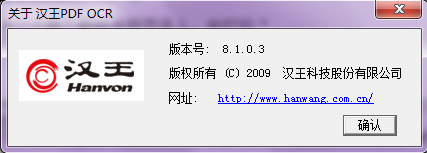
工具/原料
汉王pdf Ocr
方法/步骤
1
打开汉王PDF OCR之后,单击打开文件的图标,然后找到并单击选择要识别的扫描文件之后,单击“打开”,即可调用汉王打开图片文件:
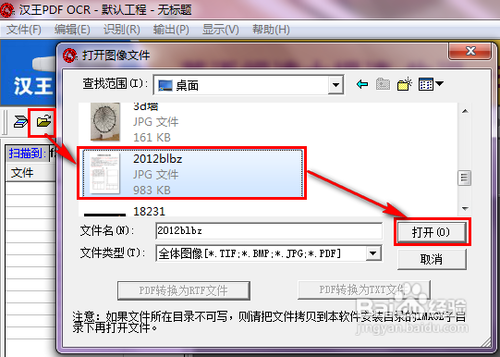
2
选择打开的文件之后,单击眼睛样式的“识别”图标:
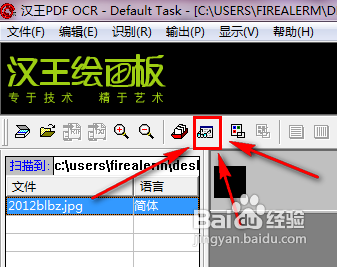
3
稍等片刻,即可将图片文件识别成文字,效果如下图所示。遇见有错别字的位置,可以直接鼠标点击错别字,然后从上侧的候选字栏里面选择对的字,或者直接对照给出的蓝色的文字扫描的样式手动输入对应的汉字即可|:
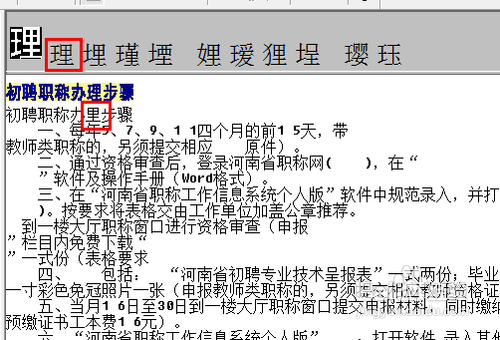
4
手动修改文字之后,然后单击工具栏里面的“输出,到指定格式文件”:

5
输入文件名并确认要保存的文件格式之后,单击“保存”:
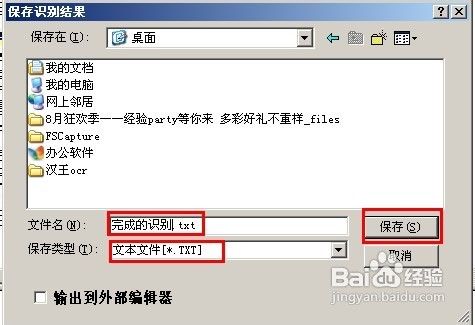
6
如下图所示,即是已经保存后的文档的样式,然后将文字复制到word中进行编辑了:
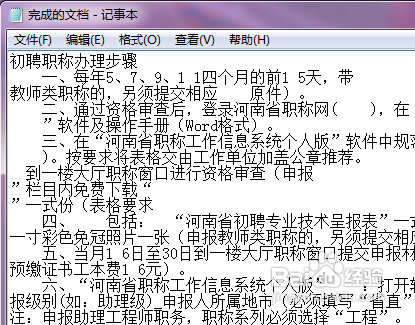 END
END注意事项
汉王ocr可以对pdf等格式进行识别。
温馨提示:经验内容仅供参考,如果您需解决具体问题(尤其法律、医学等领域),建议您详细咨询相关领域专业人士。免责声明:本文转载来之互联网,不代表本网站的观点和立场。如果你觉得好欢迎分享此网址给你的朋友。转载请注明出处:https://www.i7q8.com/zhichang/7857.html

 微信扫一扫
微信扫一扫  支付宝扫一扫
支付宝扫一扫 
